Как завести блог на Tribuna.com
Показываем на скринах. Все очень просто.
Tribuna.com продолжает завоевывать внимание любителей спорта. Мы уже немало раз рассказывали о нашем прогрессе. Один из главных плюсов этого процесса – появление новой аудитории на сайте.
Мы выгодно отличаемся тем, что у нас, пожалуй, самая мощная блогерская платформа в Украине. Блогеры – наши главные и любимые помощники в пути развития.
Ранее мы рассказывали – почему стоит завести блог на Tribuna.com. По ссылке ниже – много аргументов.
Почему вам нужно завести блог на Tribuna.com
Несколько лет назад мы уже делали пост о том, как создать блог. Но там многое устарело, а еще – пост шел совместно с информацией о том, как правильно оформить текст (на примере старого редактора). Мы решили обновить информацию, чтобы новичкам (и тем, кто давно у нас, но не решается завести блог) было удобнее.
Далее – на скринах. Красными прямоугольниками выделены кнопки и поля, которые необходимы вам на каждом шаге.
***
1) Нажимаем на кнопку раздела «Блоги».
2) На открывшейся странице видим большую зеленую кнопку «Создать блог». Жмем.
3) Попадаем на страницу, в которой необходимо будет заполнить несколько полей. Не пугайтесь, там все просто.
Для начала придумываем сетевое имя – именно оно будет в адресной строке каждого вашего поста. Хорошо подумайте, что там написать, в будущем ее нельзя будет изменить.
4) Придумываем название блога. На скрине – самый банальный вариант в мире. Мы советуем придумать название, которое запоминалось бы читателям и вызывало желание подписаться. Для клубов/федераций/известных личностей – можно писать свои названия.
5) Выбираем аватар для блога. Кому-то может показаться, что это не такая важная часть, но помните, что именно эта маленькая картинка будет цеплять внимание читателей в ленте блогов.
Важный момент: картинка должна быть маленькой, чтобы загрузиться.
6) Заполняем поле «Подзаголовок». Тут вы можете кратко описать тематику своего блога.
7) Выбираем вид спорта, к которому будет прикреплен ваш блог. Для этого есть выпадающее меню, все просто. Если вы собираетесь писать о нескольких видах спорта, то все равно придется выбрать один. Но ничего критически страшного в этом нет.
8) Доступ к блогу. Тут все понятно по описанию под каждым из вариантов. Выбор за вами.
9) Далее вы должны добавить минимум один тег для своего блога. Как и в случае с выбором вида спорта – это больше формальность. Если вы выбрали тег «Лионель Месси», это не означает, что придется писать только об аргентинце.
10) В конце можно заполнить поле описания блога. Тут уже нет ограничений по количеству знаков. По желанию.
11) Осталось лишь нажать большую зеленую кнопку – как в начале.
Все! Теперь вы – блогер Tribuna.com. А это почетный статус. Да, он не дает возможности, например, бесплатно ездить в общественном транспорте, но есть преимущество круче – доносить свои мысли в головы тысяч людей.
***
Позже мы обновим и материалы о том, как правильно оформить пост. Также вас ждут другие интересные тексты, в которых мы будем рассказывать о нашем сайте.
Также вас ждут другие интересные тексты, в которых мы будем рассказывать о нашем сайте.
Всем хорошего дня!
Главные ошибки блогеров – рассказываем и показываем на примерах
Как создать блог на Medium. Не все очевидное — очевидно | by Марк Лясин | РЕМАРКА
По запросу «Как создать блог на Medium» я нашел всё, кроме простой и понятной инструкции.
Я пользуюсь Medium уже девять месяцев. За это время я прочитал множество интересных постов, подписался на классных авторов и опубликовал больше десятка статей.
Однажды, я захотел поделиться своим творчеством с друзьями, но столкнулся с проблемой — мой профиль выглядел ужасно.
Публикации растянулись в ленте вперемешку с комментариями, «хлопками» и пометками. Сторонний человек не будет разбираться в этом хаосе. Уверен, что большинство друзей закончили бы знакомство с моим творчеством прямо здесь.
Меня не устраивал такой исход. Поэтому я начал искать способ как проабгрейдить профиль. Чтобы статьи были легко доступны, приятно оформлены и выделены тематически.
Чтобы статьи были легко доступны, приятно оформлены и выделены тематически.
Если вы пользуетесь Medium, то наверняка замечали, что некоторые статьи публикуются не просто в профиле автора, а в отдельных блогах. Именно подобный блог и был моей целью. Красивая страница, где я смогу разместить публикации в нужном порядке.
примеры оформления блогов (изданий) в MediumИзначально я думал, что такое оформление доступно только для участников партнерской программы, либо при платном доступе. Однако я ошибался. Каждый пользователь Medium может свободно создать такую страницу.
Секрет создания блога в Medium кроется в том, что это не совсем блог.
Блог в Medium это издание (Publication) — этакий интернет-журнал. Если задуматься, то все логично. Вы автор и можете публиковать статьи в различных изданиях. Создайте свое, или предложите материал изданию с уже сформировавшейся базой подписчиков.
1.Откройте профиль и перейдите во вкладку Publications. Здесь расположены зафоловленные издания, а также те, в которых вы владелец или писатель.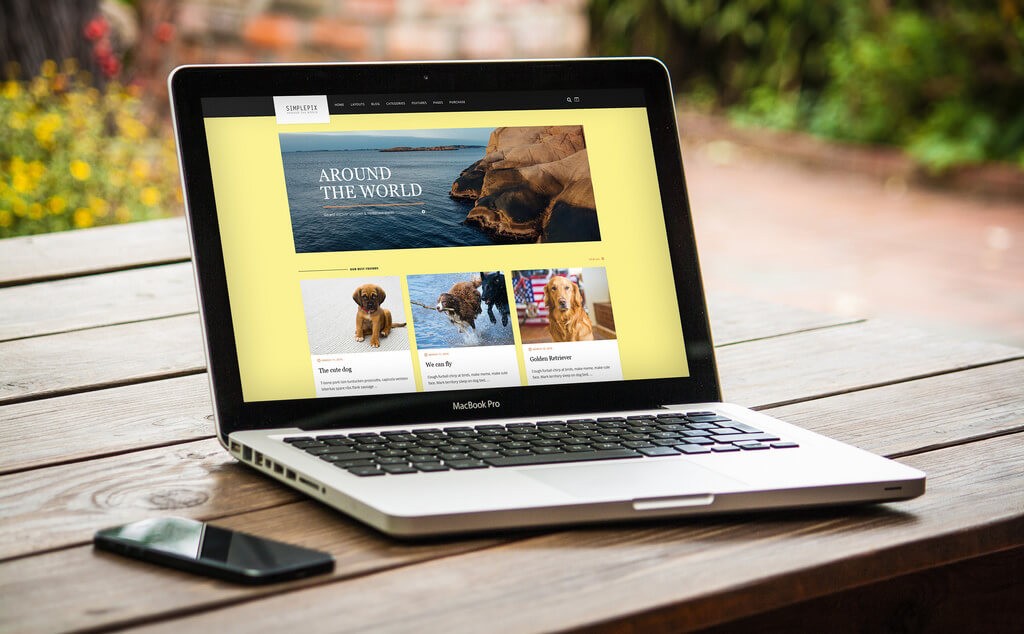
2. Выберите New Publication и заполните обязательные поля. Название (лучше на английском), описание и аватар.
3. Укажите ссылки на социальные сети. Проставьте теги. Добавьте авторов и редакторов в издание.
4. Перейдем к оформлению. Вы можете выбрать фоновый цвет или картинку. Добавить логотип. Настроить отображение статей автоматически или вручную. Не смотря на ограниченный перечень стилей, уверен, что каждый сможет создать издание по своему вкусу.
5. Последний штрих это настройка разделов. Они понадобятся, когда вы захотите тематически структурировать публикации. Для создания раздела перейдите во вкладку Future pages.
После создания раздела, добавьте его в панель навигации с помощью вкладки Navigation.
О том, как я создавал свое издание, вы можете прочитать здесь.
- Не вводите первоначальное название издания на русском языке. На основании этого названия сформируется ссылка, которую нельзя изменить.
 В Medium она отображается корректно, но при копировании в сторонние источники — нет. Вместо «medium.com/название», будет длинная вереница чисел, букв и символов. Этим вы увеличите и визуально испортите линки публикаций издания.
В Medium она отображается корректно, но при копировании в сторонние источники — нет. Вместо «medium.com/название», будет длинная вереница чисел, букв и символов. Этим вы увеличите и визуально испортите линки публикаций издания. - Создавайте несколько блоков отображения статей на главной странице издания. Так вы выделите области в которых будут схожие по тематике материалы. Оставьте место для автоматического показа новейших или популярнейших статей, чтобы каждый раз не модерировать издание вручную.
- Статью возможно одновременно опубликовать только в одном издании.
Вот вроде бы и все основные моменты. Надеюсь, что эта статья поможет вам создать издание быстрее, чем это сделал я!
Если планируете писать в Medium, то прочитайте про полезные нюансы и хитрости, которые помогут вам при публикации.
Создайте свой блог за пять шагов
Если вы здесь, значит, вы собираетесь начать новый блог. Позвольте нам провести вас через это новое приключение!
Выполните эти пять шагов, чтобы убедиться, что вам нравится, как выглядит ваш блог, и вы можете гордиться тем, что делитесь им с другими.
Содержание
Видеоруководство
Шаг 1. Создайте учетную запись и выберите свою личность
Ваша учетная запись
Создание учетной записи WordPress.com — это первый шаг к созданию нового блога. Посетите WordPress.com и нажмите Начать , чтобы создать новую учетную запись в три быстрых шага. Вы предоставите свой адрес электронной почты (чтобы вы могли получать уведомления, когда посетители присоединяются к вашему блогу), имя пользователя и пароль (храните его в безопасности!). И, если вы не готовы выбрать собственное доменное имя или тарифный план, вы всегда можете сделать это позже, выбрав бесплатный субдомен WordPress. com и опцию бесплатного сайта.
com и опцию бесплатного сайта.
Ваша личность
Выбор названия для вашего блога — это важное решение, поскольку оно сообщает посетителям о вашем блоге еще до того, как они прочитают одну публикацию. Как только вы выберете идеальное имя, сделайте его своим Заголовком сайта , перейдя в Настройки. Вы также можете добавить запоминающийся слоган !
При регистрации у вас уже есть адрес сайта, например myawesomeblog.wordpress.com , но вы можете зарегистрировать свой собственный домен, например .myawesomeblog.com . Ваш домен предоставляется бесплатно в течение первого года с любым тарифным планом WordPress.com!
Зарегистрируйте домен
Шаг 2: Напишите свой первый пост
Теперь пришло время напрячь свои письменные мускулы! На панели инструментов нажмите Posts и нажмите Add New Post , чтобы начать составлять свое первое знакомство с миром.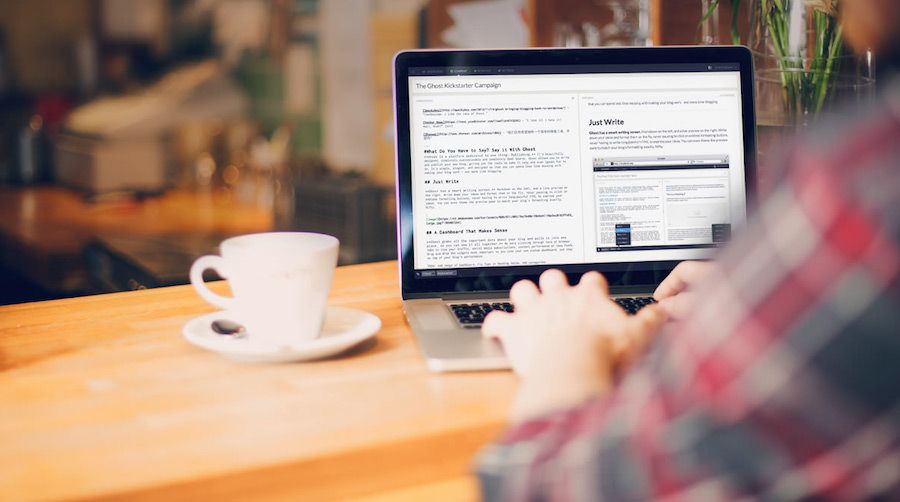 В своем посте расскажите людям, кто вы, о чем будет ваш блог, и попросите их присоединиться к вам в этом новом путешествии.
В своем посте расскажите людям, кто вы, о чем будет ваш блог, и попросите их присоединиться к вам в этом новом путешествии.
Узнайте больше о сообщениях
Шаг 3. Отобразите свои сообщения
Теперь, когда вы опубликовали свое первое сообщение, пришло время подумать о том, как представить его в своем блоге. Встречайте блок сообщений в блоге ! Вы будете использовать это для отображения ваших сообщений на различных страницах вашего сайта.
На главной странице вашего сайта вы можете отобразить все свои сообщения в удобном формате сетки. Затем вы можете создать определенные страницы для разных категорий сообщений, например, страницу «Десерты», на которой отображаются только сообщения, отнесенные к категории «Десерты». Все это можно сделать с помощью Блок сообщений в блоге .
Используйте блок сообщений блога для отображения сообщений на ваших страницахКак использовать блок сообщений блога
Меню навигации — это список ссылок, которые вы видите в верхней части сайт. Вы можете добавить свои страницы (например, «Главная», «О нас» и «Контакты»), свои категории, конкретные сообщения и даже ссылки на другие веб-сайты. Для начала перейдите в
Вы можете добавить свои страницы (например, «Главная», «О нас» и «Контакты»), свои категории, конкретные сообщения и даже ссылки на другие веб-сайты. Для начала перейдите в
📌
Помните, что контент должен существовать до того, как вы сможете добавить его в свое меню. Обязательно сначала создайте свои страницы и категории. Тогда вы можете добавить их в свое меню!
Как создать меню
Шаг 5: Получите первых подписчиков
Теперь, когда ваш блог готов для всего мира, как заставить людей читать его? Во-первых, добавьте заметную кнопку «Подписаться» с помощью блока «Форма подписки» на любую страницу, публикацию, боковую панель и/или нижний колонтитул.
Пример блока формы подписки Затем пригласите друзей и родственников нажать кнопку «Подписаться», чтобы получать уведомления о ваших новых сообщениях. Вы также можете подключить свои социальные сети, чтобы автоматически делиться новыми сообщениями на Facebook, Twitter и т.
Дополнительные советы по трафику
Бонус
Если вы выполнили эти пять шагов, у вас есть прочная основа для вашего блога. Вот несколько дополнительных шагов, которые вы, возможно, захотите сделать дальше:
- Просмотрите настройки обсуждения по адресу Настройки → Обсуждение 9.0034, чтобы контролировать, как люди могут комментировать ваши сообщения в блоге.
- Просмотрите различные темы в Внешний вид → Темы , чтобы придать вашему блогу другой вид.
- Запустите список рассылки с помощью блока Mailchimp.
Приятного ведения блога!
Получите все основные (и несколько продвинутых) навыков, необходимых для создания блога, которым вы будете гордиться. Определите свою аудиторию. Затем создавайте, публикуйте и развивайте свой блог с помощью курса по запросу, который проводится в удобном для вас темпе и который преподают лучшие блоггеры в Интернете.
Присоединяйтесь к ведению блога для начинающих!
Различные планы и цены
Полное руководство по созданию блога
БЕСПЛАТНЫЙ КУРСЗарегистрироваться
Если вы когда-либо думали о создании блога, задавались вопросом, подходит ли вам ведение блога, или готовы сразу начать вести блог для себя или своего бизнеса, этот курс для вас.
В этом БЕСПЛАТНО окончательном руководстве по созданию блога основатель ProBlogger Даррен Роуз проведет вас через 7 шагов, чтобы начать собственный блог .
1. Подходит ли вам блог? Какова цель вашего блога?
2. О чем вы будете вести блог? Определите свою нишу для ведения блога и убедитесь, что она жизнеспособна
3. Как вы назовете свой блог? 4 фактора, которые следует учитывать при выборе доменного имени
4. Начните свой блог — зарегистрируйте доменное имя, настройте хостинг и установите WordPress
5. Придайте своему блогу привлекательный вид — дизайн блога и выбор темы
6. Добавьте контент и функциональность для вашего блога с WordPress
7. Контрольный список запуска блога и дополнительные обучающие модули по электронной почте и в социальных сетях
Ваш учитель:
Даррен Роуз
ProBlogger
хорошо жить как блоггер.
что говорят наши студенты
Самое первое предложение Шага 1 «Я не считаю, что каждый человек должен вести блог» заставило меня поверить, что команда искренняя и честная. Так что я попробовал. Среди всего полезного контента, который Даррен и его команда предоставили БЕСПЛАТНО, я высоко оценил вопросник «Подходит ли вам блог?» больше всего, поскольку это заставило меня глубоко задуматься и направило меня в правильном направлении. После ответов на каждый вопрос у меня появилось больше уверенности, и я смог насладиться другими шагами.
Я время от времени веду блог с начала 2000-х годов. Я начал несколько блогов и бросил несколько блогов. Итак, причина, по которой я прошел этот курс, заключалась в том, чтобы посмотреть, сможет ли он разжечь во мне новую страсть к ведению блога, а также помочь мне создать новый, более устойчивый блог.
